|
第五步,在word的菜单栏上选择【文件】→【页面设置】,在弹出的对话框中选择【页边距】的上、下、左、右都设置为2cm,确定退出,如图1.2.5和图1..2.6所示。
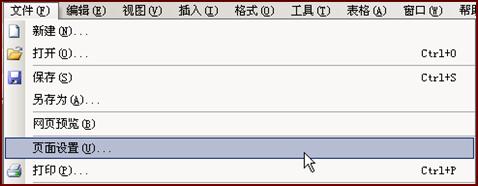
图1.2.5 页面设置

图1.2.6 页面设置
以上这样设置后,就可以节省很多设置的时间了。
第六步,在word的菜单栏目上选【文件→另存为】,在【保存类型】中选择【文档模板】,文件名可任取(如abcd),点【保存】退出,如图1.2.7所示。
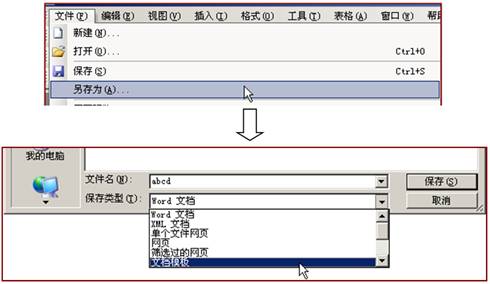
图1.2.7 保存为文档模板
第七步,关闭word,在弹出的对话框中有【是否保存】,点【是】退出即可。
第八步,下面这一步很重要,就是要用刚才你设置好的模板代替Microsoft公司的模板,在你的操作系统所在分区找到【Normal.dot】文件,Win XP一般在如下文件夹:C:\Documents and Settings\Administrator\Application Data\Microsoft\Templates,是一个隐含文件夹,将【Normal.dot】文件删除,如果删除不了,可以用粉碎机将其强行删除。将上述你做好的模板【abcd.dot】改名为【Normal.dot】。如果看不到后缀名.doc,就只要改前面的名称就行,即将【abcd】改名为【Normal】就大功告成了。
说明:word2003模板文件的扩展名为:.dot,而word2003文件默认扩展名为:.doc ,而Microsoft 2007以上的版本,其后缀名变为.dotx,其性质一样。若对它不太理解,也就不要去管它,反正生成文件后,它会自动生成后缀。
第九步,这样设置好了以后, 以后用word2003新建word文档时,页码已经自动设置好上面那种你自己所设计好的模板了,方便快捷,简单实用,可以节省不少的设置时间。
温馨提示:
1.如果有时由于某种原因,需要将word中的页码去掉。解决的办法是:打开你的word文档,双击页码位置,然后在弹出【页眉和页角】设置窗口位置,用键盘上的del键删除页码数字,然后关闭那个【页眉和页角】设置窗口,页码就没有了,再保存文档就可以了,如图1.2.8所示。
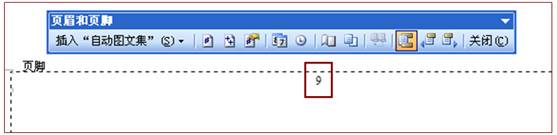
图1.2.8 去掉页码
如图1.2.8,把页码9删除后,就没有页码了。
2.在处理文档时,封面的背面一般是不放正文内容的,加之现在节约的理念,一般是双面打印,就要求封面后面插入一个空白页,这样就可以直接打印,但需要注意的是,不能让封面后面的空白页有页码,在word2003以下的版本没有办法做到,但在word2007以后的版本是可以设置好的。
|